
¿Se atreve?
Transmita su mensaje visualmente: con imágenes.
Agregar una imagen desde su equipo
-
Seleccione Insertar > Imágenes.
-
Seleccione la imagen que quiera usar y, después, elija Insertar.
Agregar una imagen en línea
-
Seleccione Insertar > Imágenes en línea.
-
Seleccione la imagen que quiera usar y, después, elija Insertar.
Cambiar el tamaño de una imagen
-
Seleccione la imagen y arrastre uno de los controladores de la esquina.
Ajustar el texto alrededor de una imagen
-
Seleccione la imagen y, a continuación, seleccione una opción para ajustar el texto alrededor de la imagen.
Mueva el puntero sobre las opciones para obtener una vista previa.
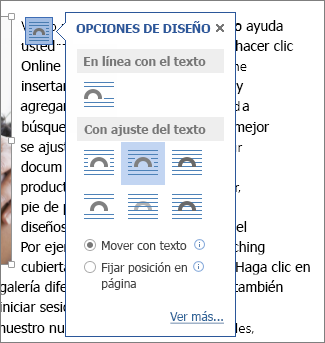
Mover una imagen
-
Seleccione el borde de la imagen y arrástrela a la nueva ubicación.







